电脑开机后桌面图标消失的原因是什么?
作者:佚名 来源:未知 时间:2025-04-26

你是否曾经遇到过这样的“惊悚”时刻:满怀期待地打开电脑,准备开始一天的工作或娱乐,却发现原本熟悉的桌面图标竟然“集体失踪”了?空荡荡的桌面,就像一张等待填写的白纸,让你的心情瞬间从期待变成了困惑和焦虑。别担心,你并不孤单,许多电脑用户都曾遭遇过这一“离奇事件”。今天,我们就来一起揭开这个谜团,看看电脑开机后桌面图标消失的背后,到底隐藏着什么秘密。

一、桌面图标失踪:电脑的小脾气还是大危机?
首先,我们要明确一点:桌面图标消失,并不一定意味着你的电脑遭遇了严重的故障或危机。有时候,这只是系统的一个“小脾气”,可能是由于某些设置被意外更改,或者是某个程序(比如杀毒软件)的误操作导致的。当然,也不能完全排除是硬件故障或系统损坏的可能性,但这种情况相对较少见。
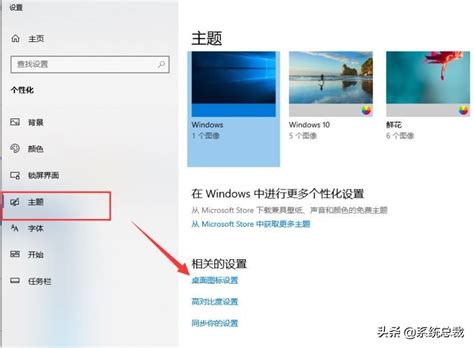
二、常见的“失踪”原因及应对策略
1. 桌面图标设置被更改

有时候,我们可能不小心更改了桌面的图标设置,导致图标消失。这种情况下,我们可以通过以下步骤来恢复:

鼠标右键点击桌面空白处:在弹出的右键菜单中,选择“查看”选项。
检查“显示桌面图标”是否勾选:如果“显示桌面图标”前面的勾选框被取消了,那么桌面图标就不会显示。此时,我们只需勾选这个选项,点击“确定”或“应用”即可。
2. Explorer进程异常
Explorer.exe是Windows系统中负责桌面显示和任务栏管理的进程。如果这个进程出现异常或崩溃,就可能导致桌面图标消失。
使用Ctrl+Alt+Delete或Ctrl+Shift+Esc快捷键打开任务管理器:在任务管理器中,找到“进程”选项卡,查看是否有Explorer.exe进程在运行。
重启Explorer进程:如果没有,我们可以尝试点击任务管理器左上角的“文件”菜单,选择“运行新任务”,在弹出的对话框中输入“explorer.exe”,然后点击“确定”来重启这个进程。
3. 系统更新或补丁导致的问题
有时候,Windows系统会自动更新或安装一些补丁,这些更新可能会更改系统的某些设置或文件,从而导致桌面图标消失。
检查系统更新:在控制面板中查看“系统和安全”下的“Windows Update”,看看是否有最近的更新记录。
回滚更新:如果怀疑是某个更新导致的问题,可以尝试回滚这个更新。在Windows Update的设置中,找到“查看已安装的更新”,然后找到对应的更新进行卸载。
4. 病毒或恶意软件的影响
病毒或恶意软件也可能导致桌面图标消失。这些恶意程序可能会修改系统设置、删除文件或占用系统资源。
运行杀毒软件:使用可靠的杀毒软件对系统进行全面扫描和杀毒。
修复系统文件:如果杀毒软件提示有系统文件被篡改或删除,可以使用Windows自带的sfc /scannow命令来修复这些文件。
5. 用户配置文件损坏
在某些情况下,用户配置文件可能会损坏,导致桌面图标和其他个性化设置丢失。
创建新用户账户:可以尝试创建一个新的用户账户,看看在新账户中桌面图标是否正常显示。如果正常,那么可能是原用户账户的配置文件损坏了。
备份并删除损坏的配置文件:在创建新账户后,我们可以将原账户中的重要文件备份出来,然后删除原账户的配置文件(通常位于C:\Users\用户名\文件夹下),再尝试使用原账户登录。
三、深入排查:当常规方法失效时
如果以上方法都试过了,但桌面图标仍然没有恢复,那么可能需要进行更深入的排查和修复。
1. 检查系统日志
在Windows事件查看器中查看系统日志,看看是否有与桌面图标消失相关的错误或警告信息。这些信息可能会提供进一步的线索。
2. 系统还原
如果之前设置了系统还原点,可以尝试使用系统还原功能将系统恢复到之前的状态。这通常可以解决由于系统更新或软件安装导致的问题。
3. 修复安装Windows
如果以上方法都无效,并且怀疑是Windows系统本身的问题导致的桌面图标消失,可以考虑使用Windows安装介质进行修复安装。这将重新安装Windows但保留用户数据和应用程序。
4. 寻求专业帮助
如果自己对电脑技术不太熟悉或者以上方法都无法解决问题,那么最好寻求专业的电脑维修服务或技术支持人员的帮助。
四、防患于未然:如何避免桌面图标再次“失踪”?
虽然桌面图标消失是一个比较常见的问题,但我们可以通过一些预防措施来降低这种风险:
定期备份重要数据:无论是文件、照片还是其他重要资料,都应该定期备份到外部硬盘或云存储中。这样即使出现问题,也能确保数据的安全。
及时更新杀毒软件和系统:保持杀毒软件和Windows系统的更新是非常重要的。这不仅可以修复已知的安全漏洞,还可以提高系统的稳定性和安全性。
谨慎安装和卸载软件:在安装新软件时,要注意选择可信赖的来源并仔细阅读安装说明。在卸载软件时,也要使用软件自带的卸载程序或Windows自带的卸载功能来确保卸载干净。
避免随意更改系统设置:除非非常熟悉某个设置的作用和影响,否则不要轻易更改系统设置。特别是与桌面显示、系统启动等相关的设置更要谨慎操作。
结语
电脑开机后桌面图标消失确实是一个让人头疼的问题,但只要我们了解了可能的原因和应对方法,就能够迅速而有效地解决这个问题。当然,最好的方法还是防患于未然,通过合理的预防措施来降低这种风险的发生概率。希望这篇文章能够帮助你解决当前的问题,并为你未来的电脑使用提供一些有益的参考和建议。
































